v systému Android získáte možnost instalovat aplikace třetích stran pro nahrávání obrazovek. Dokonce i mnoho chytrých telefonů Android přichází s vestavěnou funkcí pro záznam obrazovek. V tomto článku budeme hovořit o iPhone a o tom, jak v něm nahrávat obrazovky.
stejně jako Android můžete do svého iPhone nainstalovat několik aplikací a zaznamenat jeho obrazovku jediným klepnutím. Zařízení Apple se systémem iOS 10 a vyšším mají funkci pro záznam obrazovky.
vestavěný videorekordér iOS je dostatečně schopen zachytit obrazovku vašeho iPhone. Co když však vaše zařízení iOS není kompatibilní s nejnovější verzí systému iOS?
kroky k záznamu obrazovky iPhone & iPad
v takovém případě se musíte spolehnout na aplikace třetích stran, které zaznamenávají obrazovku na vašem iPhone. Níže jsme sdíleli podrobného průvodce, Jak nahrávat obrazovky iPad iPhone &. Pojďme se podívat.
1. Nejprve otevřete prohlížeč Safari na vašem iPhone nebo iPadu a navštivte tuto adresu URL– http://emu4ios.net/
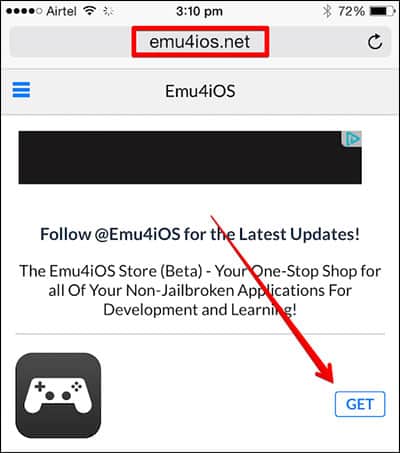
2. Odtud si musíte stáhnout & nainstalujte Emu4ios Store (Beta) do zařízení iOS.
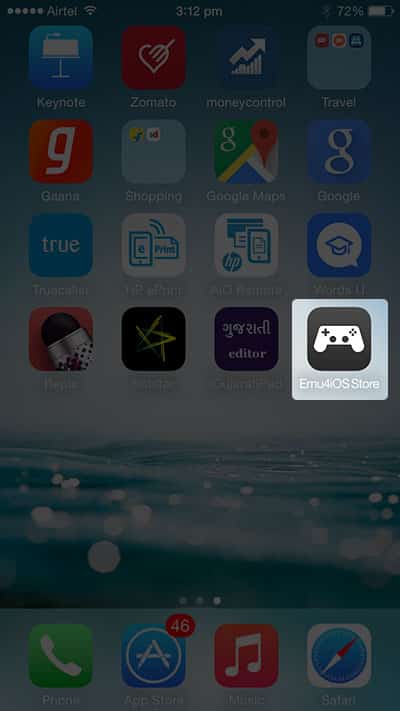
3. Po instalaci musíte na svém iPhone spustit nový obchod Emu4ios.
4. Je to app store, odkud si můžete stáhnout & nainstalovat aplikace třetích stran. Musíte vyhledat a nainstalovat aplikaci „Shou“.
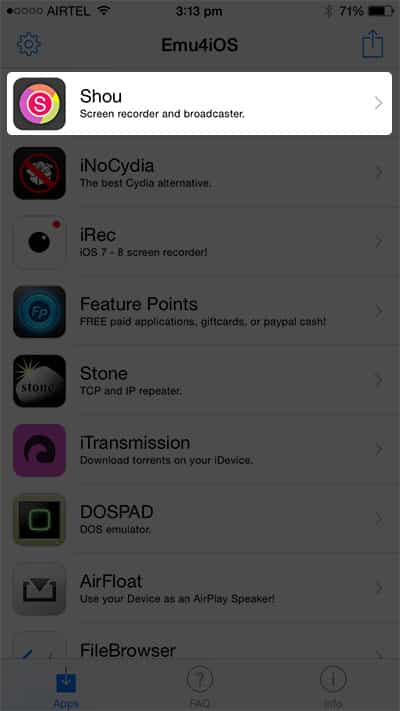 5. Po instalaci otevřete aplikaci Shou a zaregistrujte se s ní. Můžete se také přihlásit pomocí Facebook nebo Google.
5. Po instalaci otevřete aplikaci Shou a zaregistrujte se s ní. Můžete se také přihlásit pomocí Facebook nebo Google.
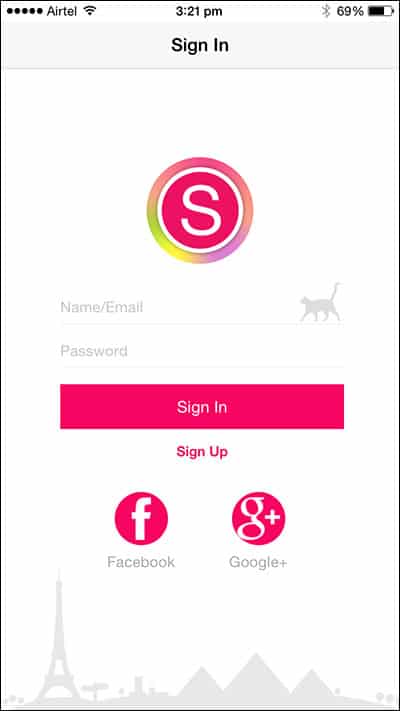
6. Nyní uvidíte dvě tlačítka. Musíte klepnout na tlačítko „zahájit nahrávání“.
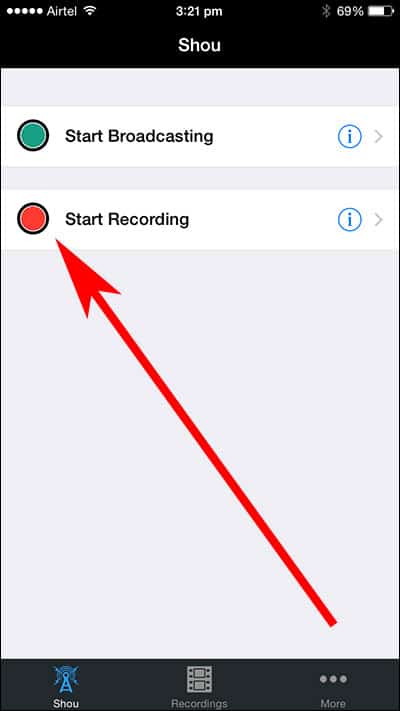
7. Chcete-li přizpůsobit záznam, klepněte na tlačítko Nastavení informací. Odtud můžete změnit formát záznamu,orientaci, rozlišení atd.
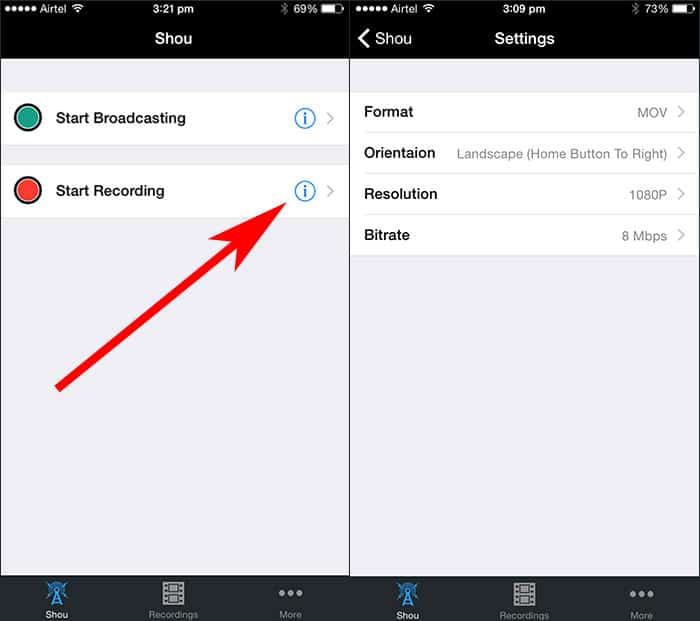
8. Nyní opusťte aplikaci Shou a nahrajte obrazovku iOS.
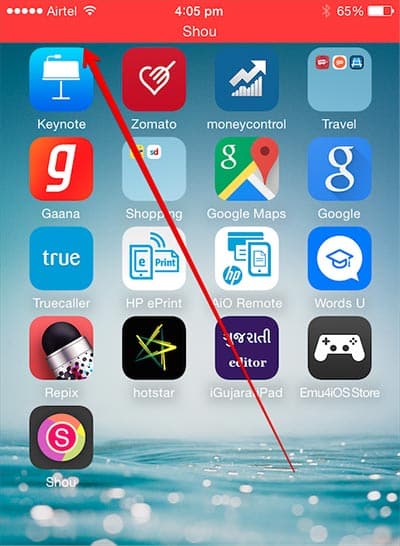
9. Chcete-li zastavit nahrávání, otevřete aplikaci „Shou“ a potom klepněte na tlačítko „Zastavit nahrávání“
to je vše; jste hotovi! Takto můžete pomocí aplikace Shou zaznamenat obrazovku iOS bez útěku z vězení nebo počítače.